苹果手机桌面小组件怎么设置照片,苹果手机的桌面小组件是一项非常实用的功能,它可以让我们在桌面上快速查看各种信息,如天气、日历、音乐等,而其中最受欢迎的小组件之一就是照片小组件了。通过设置照片小组件,我们可以将自己喜欢的照片展示在桌面上,每次解锁手机都能欣赏到美丽的图片。你知道如何设置苹果手机的照片小组件吗?接下来我将为大家详细介绍苹果手机桌面小组件照片设置的教程。
苹果桌面小组件照片设置教程
步骤如下:
1.在苹果手机桌面,长按空白位置。
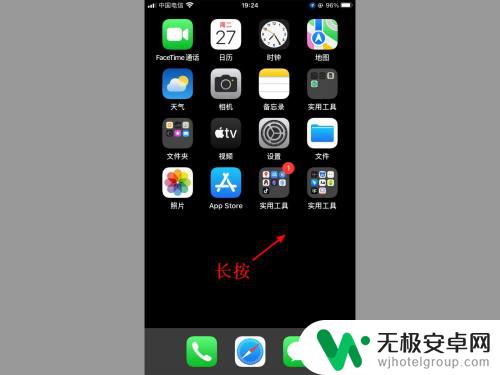
2.在编辑状态单击+。

3.在小组件界面,点击照片。
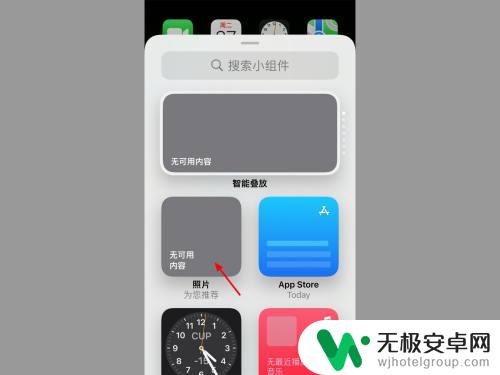
4.在添加界面,点击添加小组件。
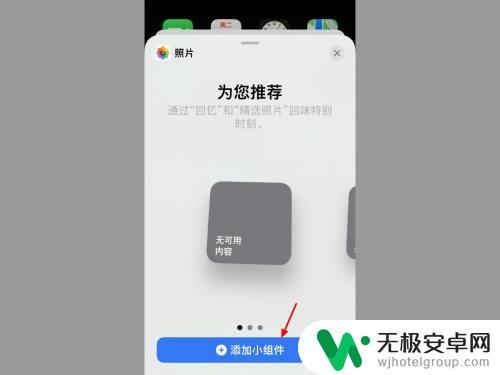
5.点击空白位置,这样就设置照片小组件成功。

以上就是苹果手机桌面小组件如何设置照片的全部内容,如果你遇到同样的问题,可以参考本文提供的步骤进行修复,希望这对大家有所帮助。











